La funzione Screen Time di Apple consente agli utenti di prendere il controllo delle loro abitudini con lo smartphone, di promuovere un uso consapevole e di affrontare la dipendenza e i problemi di salute mentale. Raccoglie dati sull'uso delle app, sull'utilizzo del dispositivo e sul tempo trascorso in varie applicazioni per promuovere l'autoconsapevolezza. Con strumenti come i limiti delle app, i tempi di inattività e la possibilità di bloccare determinate app, Screen Time è una risorsa indispensabile per le persone e i genitori che desiderano monitorare il proprio consumo digitale.
Tuttavia, se perde il passcode di Screen Time, potrebbe sentirsi intrappolato dal suo dispositivo. Se ha mai dimenticato il passcode di Screen Time del suo dispositivo e ha avuto problemi a resettarlo, non è l'unico. Fortunatamente, esistono diverse strategie per risolvere questo problema, che le illustrerò in semplici passi. Ma prima di entrare nel merito, le forniamo una rapida panoramica.
Che cos'è un codice di accesso allo schermo?
I dispositivi iOS dispongono di un passcode Screen Time, uno speciale strumento di sicurezza che controlla chi può modificare le impostazioni di Screen Time per garantire che non vengano apportate modifiche non autorizzate. A differenza del codice di sblocco principale del dispositivo, questo passcode protegge specificamente le configurazioni di Screen Time, una funzione importante per i genitori che monitorano l'attività dei figli sullo schermo. Se dimentica questo passcode, deve reimpostarlo per riprendere il controllo delle impostazioni.
Cosa succede sullo schermo dopo 10 tentativi falliti di passcode?
Il passcode di Screen Time funziona in modo diverso dalla password di blocco schermo ed è importante comprenderne la configurazione. Se non inserisce il codice di blocco schermo corretto, si verificherà quanto segue:
- Dopo 5 tentativi falliti: Nessuna conseguenza
- Dopo 6 tentativi falliti: Bloccato, riprovi tra 1 minuto.
- Dopo 7 tentativi falliti: Bloccato, riprovi tra 5 minuti
- Dopo 8 tentativi falliti: Bloccato, riprovi tra 15 minuti
- Dopo 9 tentativi falliti: Bloccato, riprovi tra 60 minuti
- Dopo 10 tentativi falliti: Bloccato, riprovi tra 1 ora.
Se ha dimenticato il codice di accesso per il tempo dello schermo e l'autenticazione fallisce ripetutamente, deve attendere il tempo indicato sullo schermo prima di riprovare. Il tempo di attesa è limitato a 60 minuti.
È preoccupato per il passcode del suo schermo bloccato? Non si preoccupi. La guideremo attraverso 5 semplici metodi per resettarlo senza fatica.
Soluzione 1: Reimpostare il passcode di Screen Time con Stellar Toolkit per iPhone
Stellar Toolkit For iPhone è una soluzione eccellente per resettare il suo dispositivo iOS dopo molteplici inserimenti di passcode Screen Time falliti. Questo strumento le permette di sbloccare, bypassare o rimuovere i blocchi e i passcode dell'iPhone cancellando le impostazioni salvate.
Ma prima di farlo, deve creare un backup dei suoi dati importanti in iCloud. Per farlo, vada in Impostazioni>Nome utente>iCloud>Backup iCloud. Ora selezioni Esegui backup ora per eseguire un backup manuale.
Ora segua i passi seguenti per rimuovere il passcode con Stellar Toolkit per iPhone:
Passo 1: avvii Stellar Toolkit per iPhone e tocchi Cancella dati.
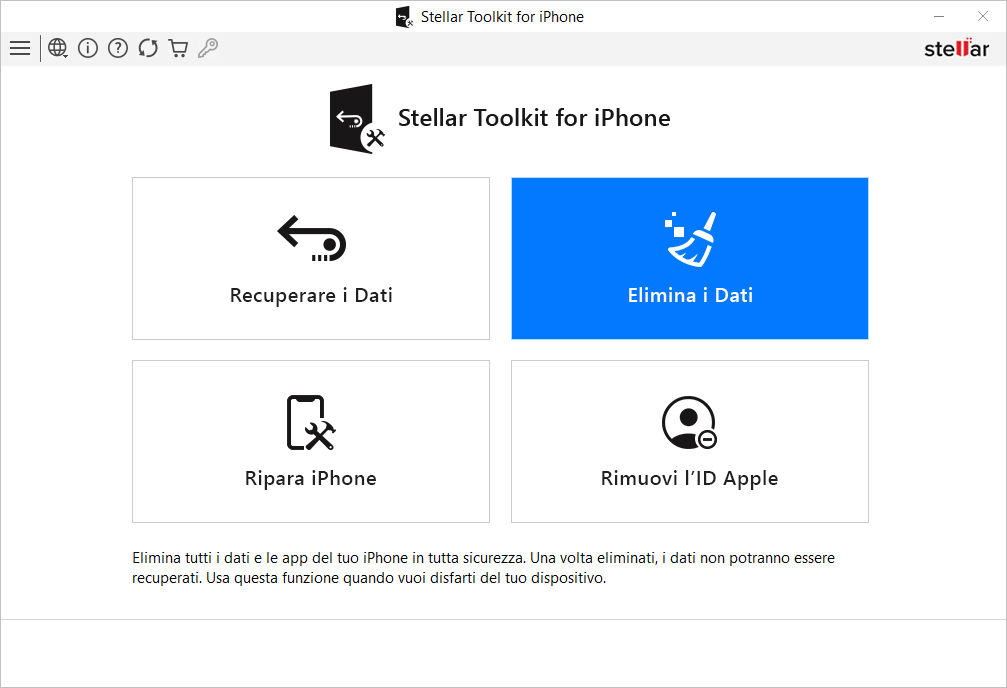
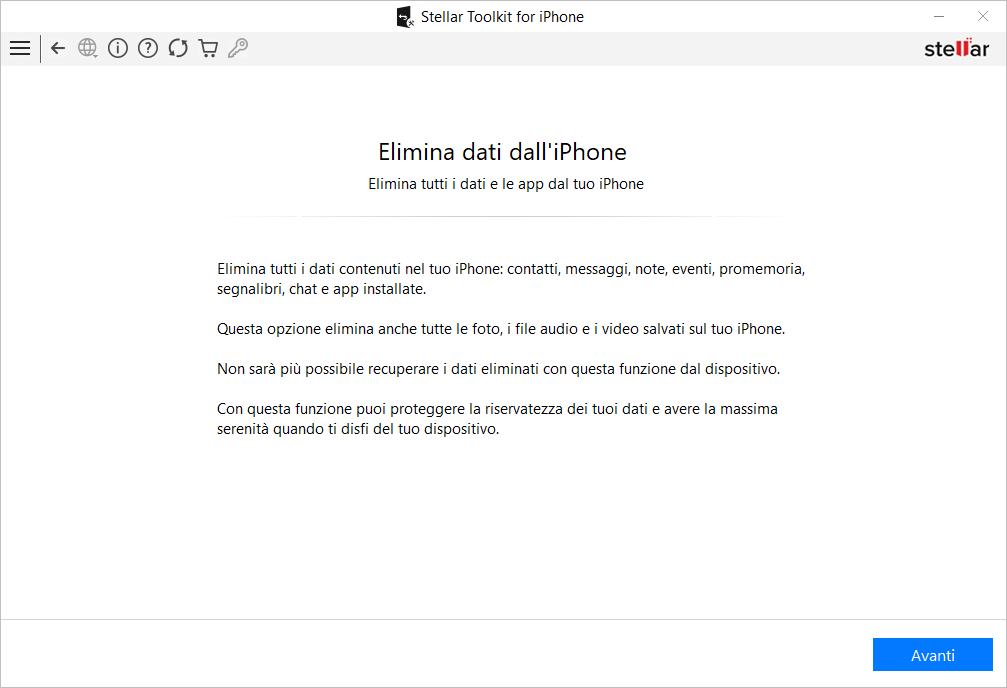
Passo 3: colleghi il suo dispositivo iOS al computer nella schermata "Collega il tuo iPhone" e selezioni il dispositivo desiderato per continuare.
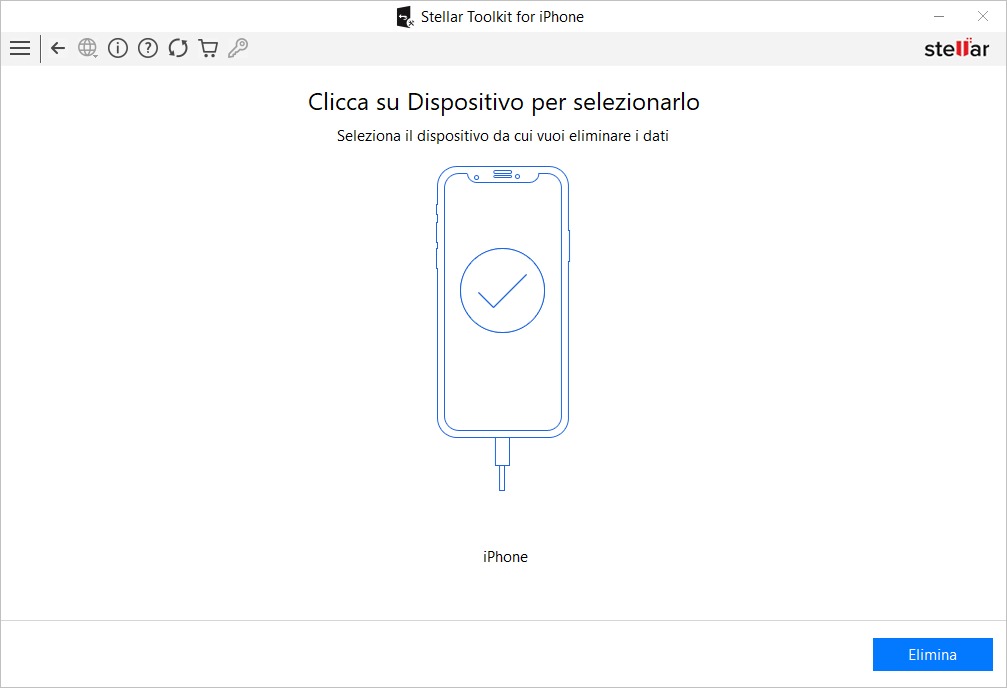
Passo 4: dopo la selezione, clicchi su "Elimina" per continuare.
Passo 5: apparirà la finestra di dialogo "Conferma eliminazione"; clicchi su "Sì" per confermare l'azione.
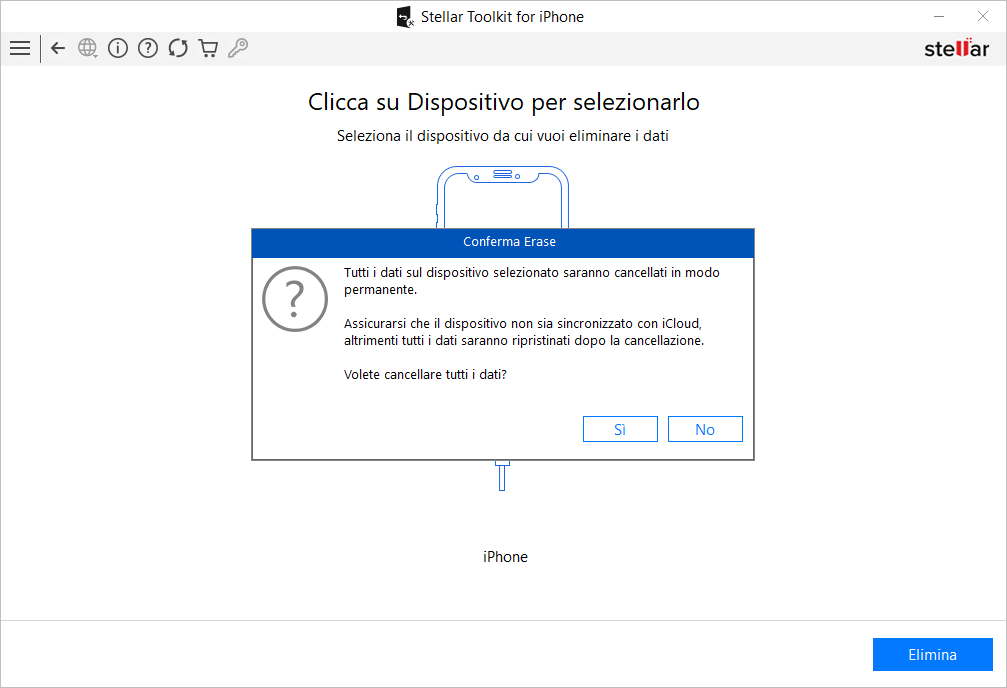
Fase 6: la schermata "Cancella dati iPhone" mostra il progresso della cancellazione.
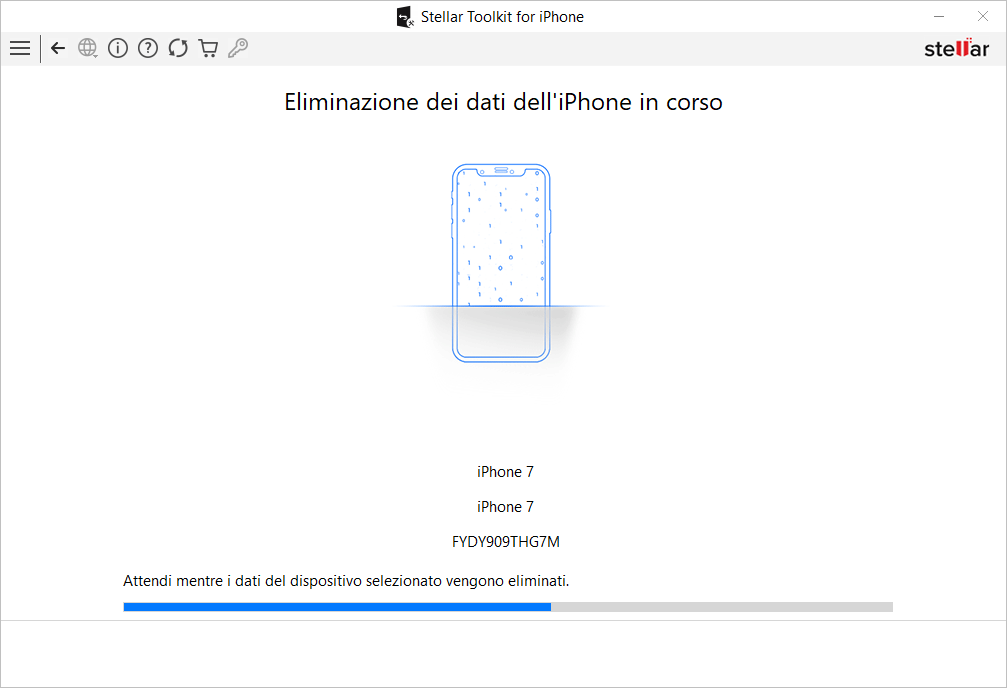
Fase 7: una volta completato il processo di eliminazione, appare il messaggio "Tutti i dati del dispositivo selezionato sono stati eliminati con successo". Clicchi su OK per confermare.
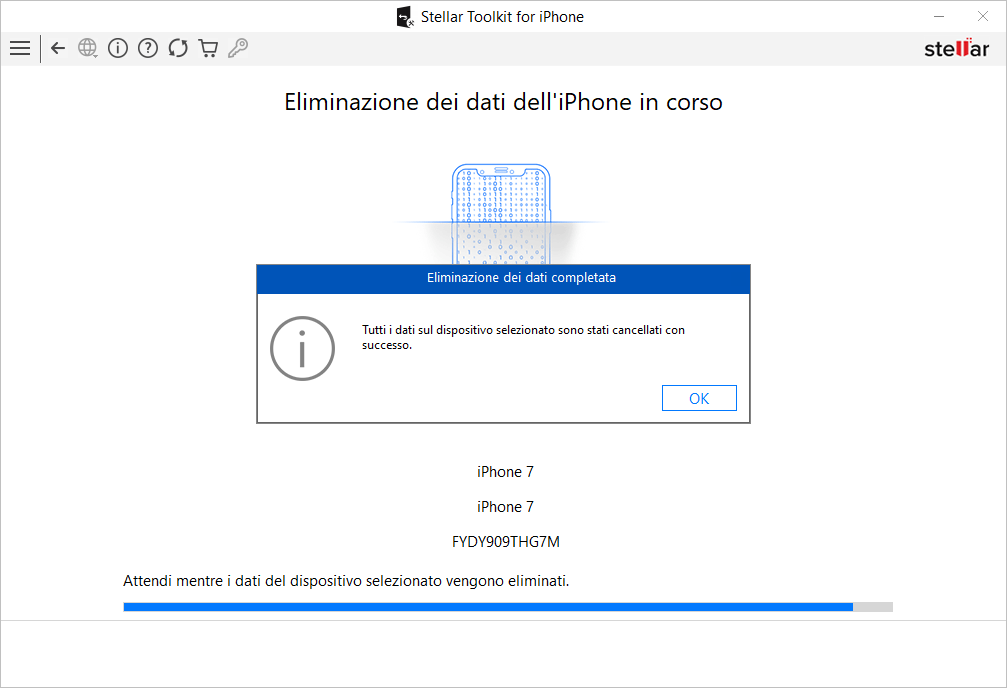
Soluzione 2: Reimpostare il passcode di Screen Time con l'ID Apple
Per reimpostare il passcode di Screen Time, è facile utilizzare il suo ID Apple. Si assicuri che il suo dispositivo, iPhone, iPad o iPod, sia dotato di iOS 13.4 o successivo. Se ha a portata di mano il suo ID Apple e la sua password, selezioni l'opzione "Password dimenticata". Questo metodo semplice non richiede un PC o strumenti di terze parti.
Passo 1: si rechi nelle impostazioni del suo dispositivo e selezioni Tempo di schermo. Verranno quindi visualizzate nuove opzioni.
Fase 2: continui toccando "Cambia il passcode di Screen Time" o "Disattiva Screen Time", come richiesto.
Fase 3: successivamente, il dispositivo richiederà il suo codice di accesso. Ora selezioni l'opzione 'Hai dimenticato il codice di accesso? Sullo schermo apparirà una nuova finestra pop-up.

Fase 4: infine, inserisca il suo ID Apple e la sua password quando le viene richiesto. Questa azione disabiliterà il passcode di Screen Time sul suo cellulare.
Soluzione 3: resettare il passcode di Screen Time resettando il dispositivo iOS
Questo è un altro modo per resettare il passcode di Screen Time senza perdere i dati, resettando il suo dispositivo iOS. Segua questi passaggi:
Passo 1: si rechi nelle impostazioni del suo dispositivo e selezioni "Generale".
Fase 2: Ora scorra fino all'opzione "Reset" e la tocchi. Viene visualizzata una nuova schermata.
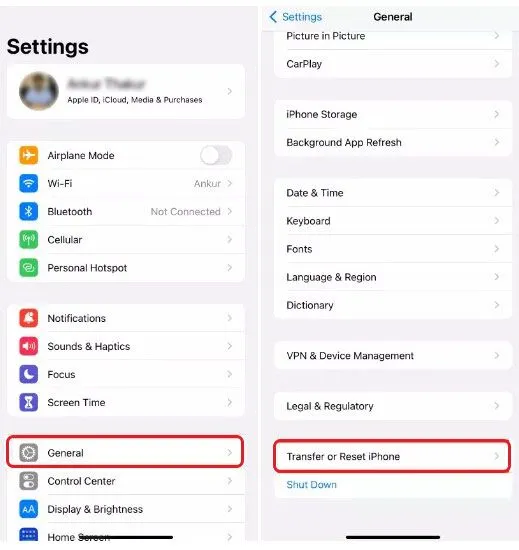
Fase 3: infine, selezionare "Ripristina tutte le impostazioni" nella nuova schermata per ripristinare le impostazioni del dispositivo ai valori predefiniti senza cancellare alcun dato.

Questo metodo assicura che le impostazioni del suo iPhone vengano ripristinate allo stato originale e che tutti i dati personali vengano conservati.
Soluzione 4: Reimpostare il passcode di Screen Time ripristinando un precedente backup di iCloud
Per riottenere l'accesso al suo dispositivo senza passcode, è facile ripristinare da un precedente backup iCloud. Questa azione rimuoverà le impostazioni del passcode, comprese le restrizioni di Screen Time. Prosegua con i passi seguenti:
Passo 1: accenda il suo iPhone e prema il pulsante Home.
Passo 2: selezioni la sua lingua e il suo Paese o la sua regione.
Passo 3: si colleghi a una rete Wi-Fi e configuri Touch ID.
Passo 4: sotto App e dati, selezioni l'opzione "Ripristina da backup iCloud".
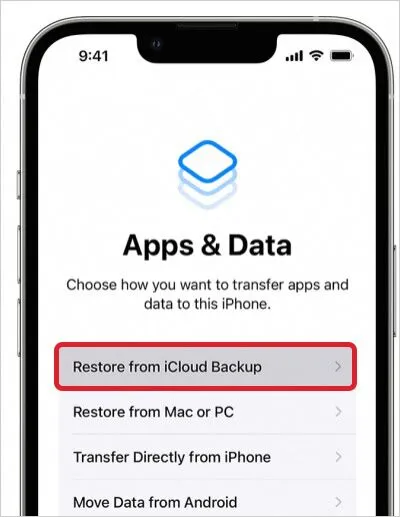
Passo 5: acceda ad iCloud con il suo ID Apple e la sua password.
Passo 6: Accettare i Termini e le Condizioni Generali.
Passo 7: Clicchi su "Mostra tutti i backup" e selezioni il backup più adatto per avviare il trasferimento dei dati.
Rimanga connesso per monitorare la barra di avanzamento sul suo iPhone. La durata di questo processo dipende dalle dimensioni del backup e dalla velocità della sua rete. In ogni caso, attenda che il trasferimento sia completato.
Soluzione 5: Ripristinare il passcode di Screen Time tramite iTunes
Può utilizzare iTunes per creare prima un backup dei suoi dati e poi ripristinarli. Esegua i seguenti passaggi:
Passo 1: per prima cosa colleghi il suo iPhone a iTunes e selezioni l'icona del dispositivo.
Passo 2: vada su Riepilogo e richiami la pagina del dispositivo.
Passo 3: infine, selezioni "Ripristina iPhone" per cancellare il passcode di Screen Time.
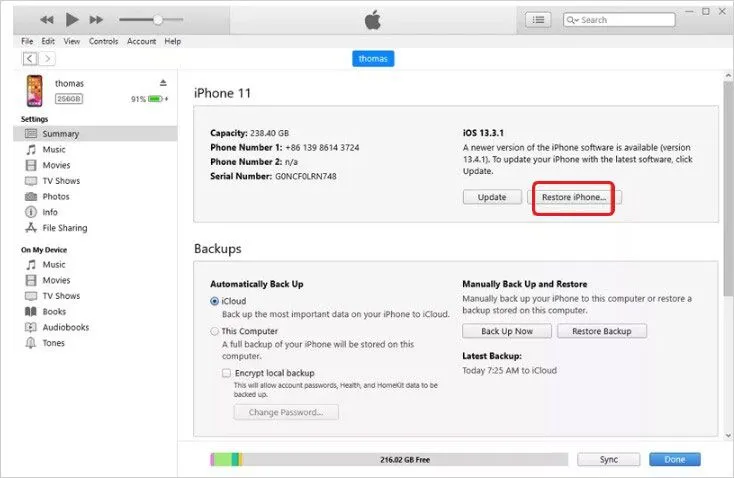
Quindi riavvii il suo iPhone e segua le istruzioni di configurazione.
Suggerimento bonus: come evitare 10 tentativi di passcode falliti per il tempo di schermo
Per evitare dieci tentativi infruttuosi di passcode per lo schermo, utilizzi queste semplici strategie:
- Creare una password memorabile
Opti per una password robusta e memorabile per garantire una certezza ottimale senza il rischio di dimenticarla. Sebbene una password complessa sia una certezza, può essere una seccatura se è troppo complicata da ricordare e potrebbe non essere in grado di utilizzare il suo iPhone.
Invece, trovi un equilibrio scegliendo una password che sia al tempo stesso forte e memorabile. Prenda in considerazione un mix di elementi familiari, come il suo soprannome o il nome del suo animale domestico, che sono al tempo stesso unici e più facili da ricordare.
- Sincronizzazione con iTunes
Se sincronizza regolarmente il suo dispositivo con iTunes, può ripristinare o resettare le password del suo iDevice se necessario, quindi non ha bisogno di strumenti o software esterni.
- Salvare le password nel portachiavi iCloud
Con iCloud Keychain, gli utenti iOS possono sincronizzare senza problemi le password, le informazioni personali, i dettagli della carta di credito e altri dati dell'account su tutti i dispositivi riconosciuti. Inoltre, consente di aggiornare facilmente il passcode di Screen Time su tutti i suoi dispositivi iOS, compresi iPhone e iPad. Questo assicura che i suoi dati sensibili rimangano coerenti e sicuri, indipendentemente da dove accede ai suoi account.















 6 min read
6 min read



